Tur Terpandu Web Hosting (cPanel) Bagian 3: cPanel
Perhentian berikutnya dalam Tur Terpandu Web Hosting (cPanel) adalah cPanel, aplikasi canggih yang Anda gunakan untuk tugas-tugas administrasi guna mendukung situs Anda.
Cara ke cPanel
Di bagian atas Dasbor akun Anda, di samping nama domain primer, pilih Admin cPanel .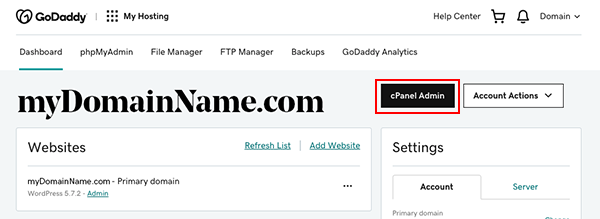
Halaman beranda cPanel (juga dikenal sebagai "cPanel Admin") terbuka di jendela atau tab baru.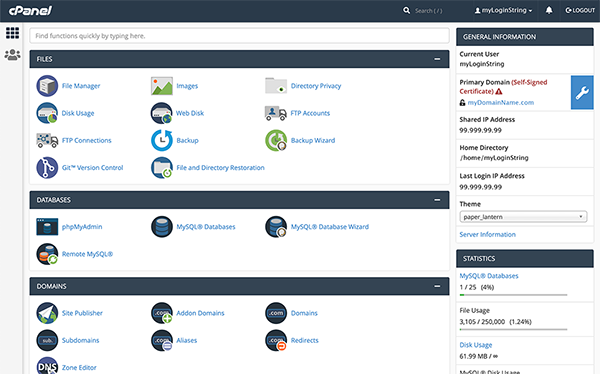
Apa yang dapat Anda lakukan di cPanel?
Halaman Admin cPanel adalah tempat Anda mengelola semua jenis tugas administrasi situs, seperti item manajemen hosting berikut:
- Menginstal aplikasi web
- Menyiapkan dan mengelola keamanan situs, termasuk sertifikat SSL
- Menyesuaikan pengaturan untuk mendukung performa dan fitur situs Anda
- Bekerja dengan database
- Melihat metrik situs
- Menjalankan tugas cron
Jangan khawatir jika ini terdengar sangat teknis. Setelah menyiapkan cadangan situs web dan sertifikat SSL (untuk situs web aman), sebagian besar pemula tidak perlu terlalu sering menggunakan Admin cPanel.
Pengguna super dapat masuk langsung ke Admin cPanel tanpa melalui Dasbor akun. Telusuri kehttps://yourDomainName/cpanel , dan gunakan info masuk cPanel serta kata sandi Anda.
Perhentian kami berikutnya dalam tur: Rekapitulasi dan tindakan yang harus dilakukan selanjutnya
Sebelum melanjutkan, tutup jendela Admin cPanel. Anda harus melihat Dasbor akun Anda. Mari akhiri tur terpandu dengan daftar hal terpenting yang harus dilakukan untuk menyelesaikan penyiapan akun Anda .
Atau, tinjau apa yang kami lihat di WordPress atau di Dasbor akun Anda .